手机版WPS Office怎么使用扫描功能
手机版WPS Office软件被很多人使用,用来编辑文档,数据等,有的用户在使用该软件时,想要使用扫描功能,来扫描证件,比如扫描身份证等,但是却不知道如何操作,那么小编就来为大家介绍一下吧。
具体如下:
1. 第一步,点击并打开WPS office软件,接着点击箭头所示的“+”号。
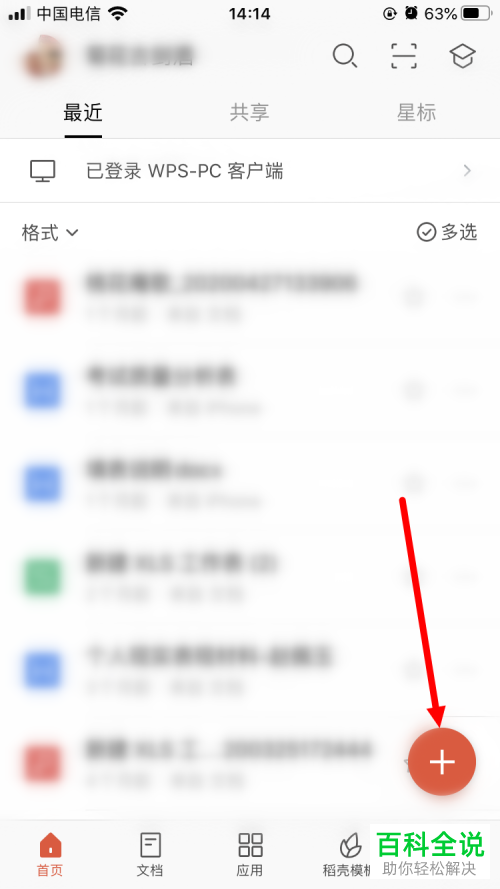
2. 第二步,来到下图所示的弹出窗口后,点击箭头所指的拍照扫描选项。

3. 第三步,在下图所示的拍照界面中,点击箭头所指的证件选项。

4. 第四步,我们可以看到如下图所示的弹出窗口,点击想要扫描的证件类型,小编就选择了身份证。
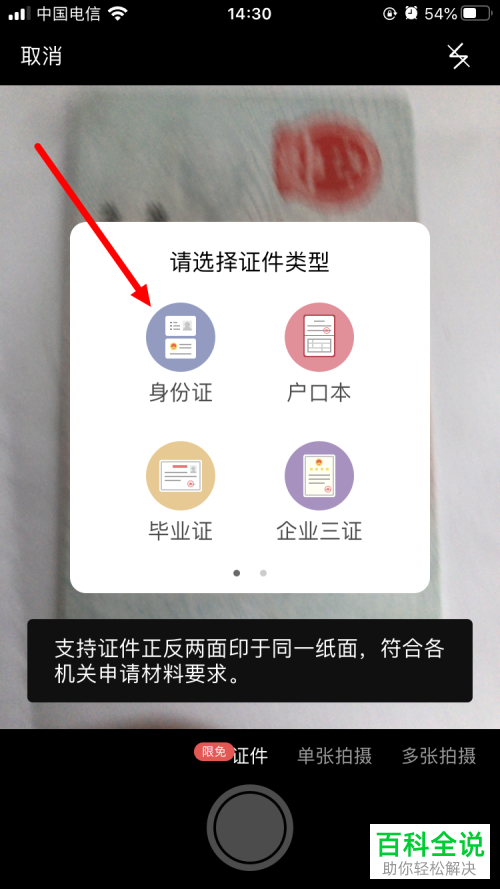
5. 第五步,来到下图所示的拍摄页面后,放置身份证正面或反面在白框中,接着点击页面底部的拍照图标。
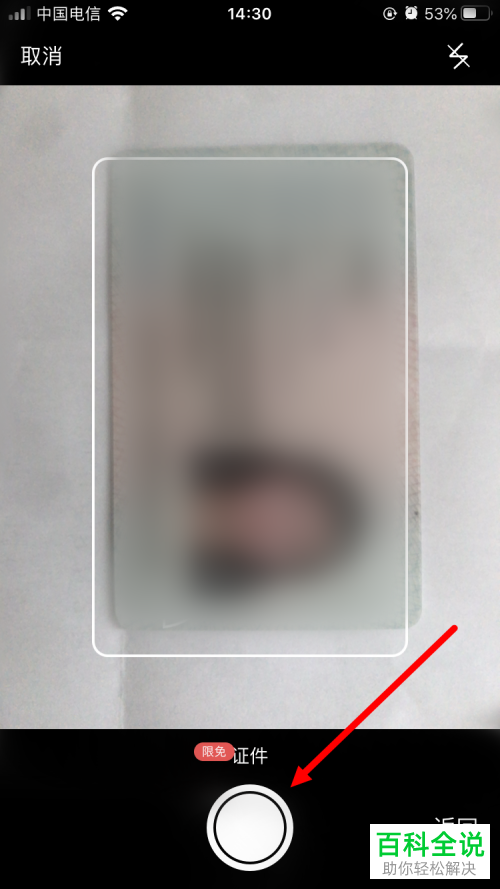
6. 第六步,在下图所示的扫描结果页面中,点击右下角箭头所指的导出选项。
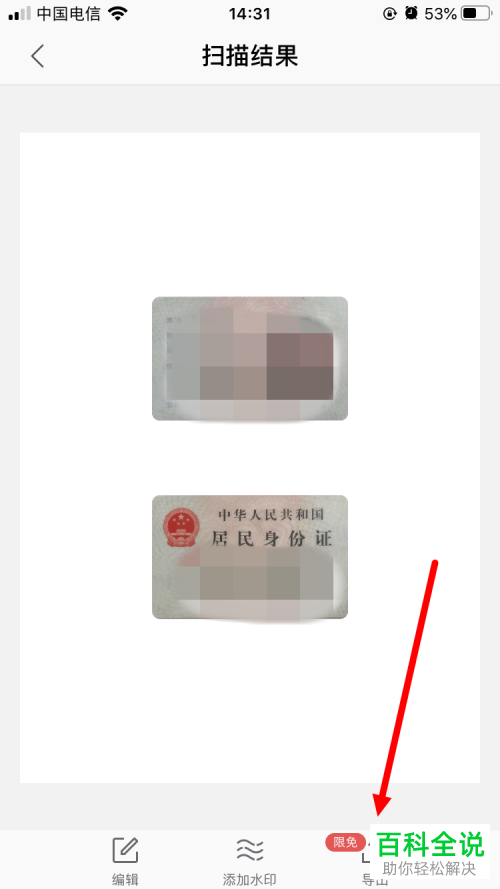
7. 第七步,我们可以看到如下图所示的弹出窗口,点击右下角箭头所指的保存选项。
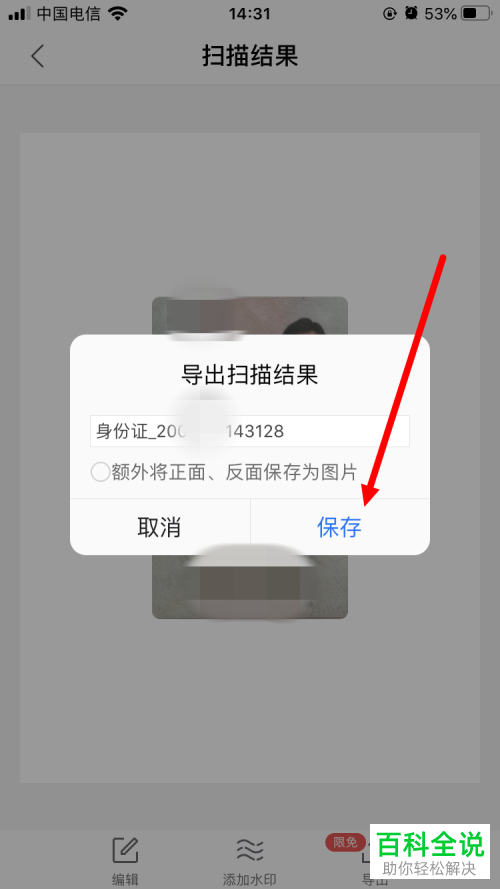
8. 第八步,来到下图所示的弹出窗口后,可以看到成功保存的提示信息。

以上就是手机版WPS Office怎么使用扫描功能的方法。
赞 (0)

